如何通过谷歌浏览器加速页面内容的呈现速度
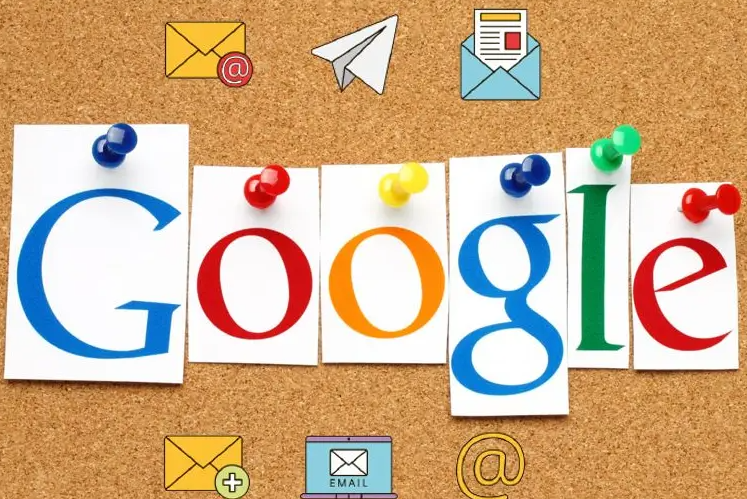
一、启用硬件加速功能
1. 打开谷歌浏览器,点击右上角的三个点图标,选择“设置”选项。
2. 在设置页面中,找到“高级”选项并点击进入。
3. 在高级设置中,找到“系统”部分,确保“使用硬件加速模式(如果可用)”选项已开启。这样可以充分利用计算机的图形处理能力,加快页面渲染速度。
二、清理缓存和Cookies
1. 随着时间的推移,浏览器缓存和Cookies可能会积累过多,导致页面加载缓慢。定期清理它们可以显著提升浏览速度。
2. 在谷歌浏览器的设置页面中,找到“隐私与安全”选项,点击“清除浏览数据”。
3. 在弹出的窗口中,选择要清理的内容,包括浏览历史记录、缓存、Cookies等,然后点击“清除数据”按钮。
三、禁用不必要的插件和扩展程序
1. 过多的插件和扩展程序会在后台运行,占用系统资源,从而影响页面加载速度。
2. 在谷歌浏览器的设置页面中,找到“扩展程序”选项。
3. 仔细查看已安装的扩展程序,对于那些不常用或不需要的插件,点击“移除”按钮将其卸载。只保留必要的插件,以减少浏览器的负担。
四、优化网络设置
1. 确保你的网络连接稳定且速度较快。你可以尝试重启路由器或切换到其他网络环境,以获得更好的网络体验。
2. 在谷歌浏览器的设置页面中,找到“高级”选项,点击“网络”部分。在这里,你可以根据需要调整网络相关的设置,例如启用或禁用代理服务器等。
五、使用浏览器开发者工具进行性能优化
1. 对于有一定技术基础的用户,还可以利用谷歌浏览器的开发者工具来进一步优化页面性能。
2. 右键点击页面空白处,选择“检查”或“审查元素”,打开开发者工具。
3. 在开发者工具中,切换到“性能”面板。通过分析页面的加载过程和资源消耗情况,找出可能存在的性能瓶颈,并进行针对性的优化。例如,压缩图片、合并CSS和JavaScript文件等。
通过以上这些方法,你可以有效地加速谷歌浏览器页面内容的呈现速度,享受更流畅的浏览体验。同时,也要注意保持浏览器的更新,以便及时获取最新的性能优化和安全修复。
相关教程
1
google浏览器广告拦截效果深度评测
2
谷歌浏览器如何减少大文件下载时的带宽消耗
3
谷歌浏览器怎么设置允许弹出窗口
4
谷歌浏览器启用自动化文件下载功能
5
Chrome浏览器如何通过插件提升网页加载速度
6
谷歌浏览器访客模式怎么打开
7
Chrome浏览器隐私模式与数据加密解析
8
google浏览器下载文件管理提升使用技巧
9
谷歌浏览器下载后如何设置文件上传权限
10
Chrome浏览器下载管理及文件整理操作教程指南
